معرفی آردوینو و سخت افزار آن
آردوینو کلا از چه بخش هایی تشکیل شده؟
آردوینو یا بهتره بگیم پلتفرم آردوینو از دو بخش اصلی تشکیل شده:
1- برد آردوینو که بخش سخت افزاری قضیه هست که موقعی پروژه تون رو میسازید از اون استفاده میکنید. در تصویر زیر عکس چند نوع از این برد رو میبینید:
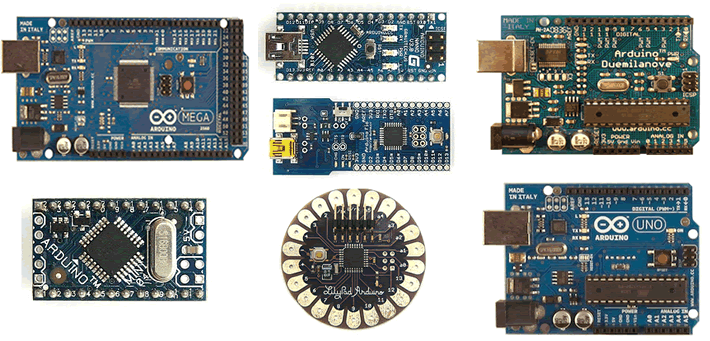
2- Arduino IDE که بخش نرم افزاری قضیه هست که روی کامپیوتر شما اجرا میشه. ما از این Arduino IDE استفاده میکنیم تا کدها رو بسازیم. به این کدهای کوچک که داخل محیط Arduio IDE نوشته میشن میگن Sketch (که معنای فارسی اون میشه طرح) که بعدش شما همین برنامه ها رو میریزید روی خود برد آردوینو. این Sketch ها میگن که برد آردوینو دقیقا باید چه کاری رو انجام بده. یه نمایی از این نرم افزار رو در زیر میبینید( این که چطوری با این نرم افزار کارکنیم رو هم ادامه جلسات کامل میگیم)
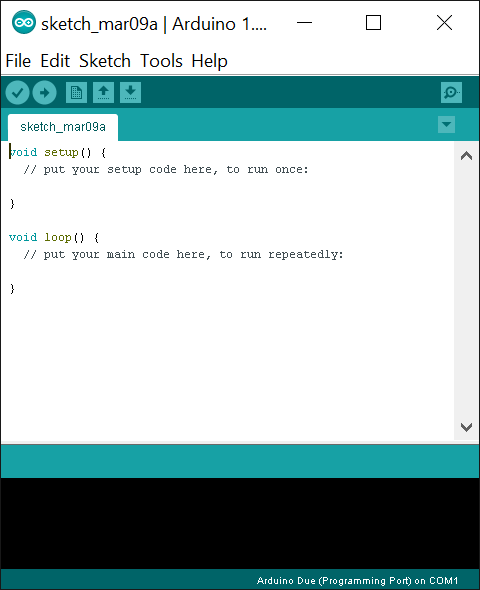
سخت افزار آردوینو
برد آردوینو مبتنی بر یه میکروکنترلر کوچیک هست که همه چیزایی که یه نمونه کوچک شده از یه پردازنده کامپیوتری هست. این میکروکنترلر یا کامپیوتر کوچیک ما هزاربار از کامپیوترهایی که ما الان داریم ازشون استفاده میکنیم ضعیف تر هستند. اما ما از همین میکروکنترلر ارزون استفاده میکنیم و کلی پروژه هایی رو که دوست داریم میبندیم. همین حالا به برد آردوینو که دارید( یا اگه ندارید به عکسش) نگاه کنید و روش یه چیپ 28 پایه ای سیاه رنگ رو روش میبینید. اون چیپ اسمش هست Atmega328 که قلب برد رو تشکیل میده. شکل زیر نمایی این میکروکنترلر در برد نشون داده.

تیم کاری آردوینو اومده و همه قطعات مورد نیاز برای شروع کار با میکروکنترلر و اتصالش به کامپیوتر رو توی یه برد جمع آوری کرده تا کار ما راحتتر باشه. مثلا یه رگولاتور گذاشته برای تنظیم کردن ولتاژ ورودی ، یه آیسی گذاشته واسه پروگرم کردن برد که دیگه نیازی به هیچ قطعه جانبی نداشته باشید. البته ورژن های مختلفی از این برد موجود هست که ما توی این دوره با ورژن Arduino UNO کار میکنیم که یه برد خیلی خوب برای شروع کار هست. اگر چه دستورات و کارایی که روی این برد انجام میدیم روی بردهای دیگه هم قابل پیاده سازی هست. بردهای دیگه ای مثل Promini ، Due و … نمونه های دیگه از بردهای آردوینو هستند. زیر یه توضیح کلی از پایه های این برد آوردیم:
معرفی پایه های برد آردوینو
کلا پین های موجود در برد آردوینو به سه بخش تقسیم میشن.
1-پین های دیجیتال
2-پین های آنالوگ
3-پین های تغذیه
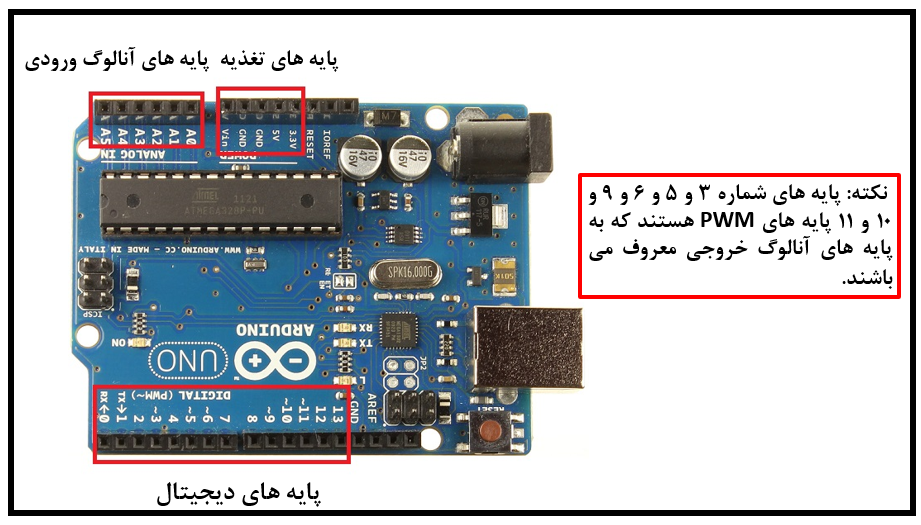
1- پایه های دیجیتال: تعداد این پین ها 14 تا هست که از 0 تا 13 شماره گذاری شده و میتونن هم ورودی و هم خروجی تعریف بشن. اگه هم میخواستید توی کد از هر کدوم از این پایه ها استفاده کنید باید از همین اعداد 0 تا 13 استفاده کنید( نحوه استفاده از این پایه ها رو هم کامل در جلسات آینده توضیح میدیم)
2- پایه های آنالوگ: خود پایه های آنالوگ به دو دسته تقسیم میشن. یه دسته آنالوگ ورودی و یه دسته هم آنالوگ خروجی.
- آنالوگ ورودی: این پایه ها با نام A0 تا A5 روی برد نشون داده شدن و مقدارهای آنالوگ( مثلا مقدار یه سنسور آنالوگ) رو میخونن و به یه عدد دیجیتال از 0 تا 1023 تبدیل میکنن.
- آنالوگ خروجی: این پایه ها در واقع6 تا از همون پایه های دیجیتال(3 ، 5، 6، 9، 10، 11) هست که کنارشون علامت “~” وجود داره و میتونید اون ها رو برای خروجی آنالوگ توسط نرم افزار arduino برنامه ریزی کنید.
3- پایه های تغذیه: این سری پایه ها کلا یا ولتاژ هستند یا GND . یکی از این پایه ها 3.3 ولت هست. یکی هم 5 ولت و دو تا هم GND داره. کاربرد این پایه ها بیشتر برای تغذیه سنسورهایی هست که بهش وصل میشن.
این برد رو میتونید به دو طریق تغذیه کنید. اول با استفاده از پورت USB و دوم با استفاده از آداپتورهای AC ( پیشنهاد میکنیم از 9 ولت با کانکتور Barrel به قطر 2.1mm استفاده کنید حتما). اگه برد تغذیه از طریق جک تغذیه بهش نرسه میاد و تغذیه اش رو از پورت USB تامین میکنه. یعنی اولویت با جک تغذیه است. اگه همزمان هم پورت USB و هم جک تغذیه به برد تغذیه بدن، برد تغذیه از طریق جک رو استفاده میکنه.
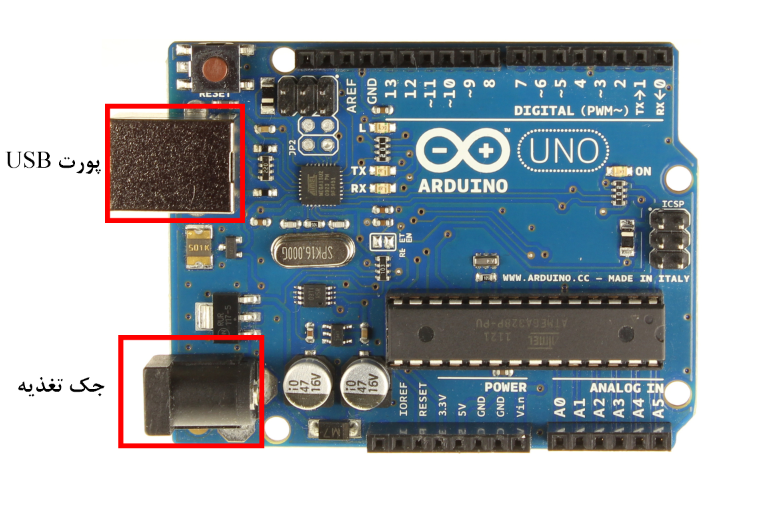
تذکر1: اگه شما از بردهای قدیمی arduino مثل Arduino-NG و Arduino Diecimila استفاده میکنید باید با استفاده از جامپری که روی برد وجود داره نوع تغذیه برد رو مشخص کنید. کنار این جامپر عبارت PWR_SEL نوشته شده و بین پورت USB و جک تغذیه قرار گرفته.
تذکر2: این برد از قطعات جانبی دیگری هم تشکیل شده که البته برای شروع دونستن همینقدر کافیه. ایشالا سعی میکنیم در جلسات بعد به طور کامل و دقیق بقیه قسمت ها رو هم معرفی کنیم.
دوستان این جلسه هم تموم شد. اگه دوست دارید با ما همراه باشید میتونید ما رو در تلگرام و یا اینستاگرام دنبال کنید:
25 دیدگاه
به گفتگوی ما بپیوندید و دیدگاه خود را با ما در میان بگذارید.






با سلام از فروشگاه eca خریداری کردم تصاویر که گفته بودین رو ارسال کردم !!!!
با سلام مجدد.
این مبدل ها بیشتر سازگار با ویندوز سون هستند. هر چند که با انجام تنظیماتی میتوان آن را روی ویندوز 8 و 10 نصب کرد. اما ممکن است پس از انجام آن تنظیمات هم باز نتوان روی ویندوز 8 و 10 این مبدل را نصب کرد. برای شروع کار پیشنهاد بنده این نصب که تلاش کنید تا این پروگرامر را روی ویندوز 7 مطابق مراحل گفته شده در سایت eca ، نصب کنید. اگر این نصب با موفقیت پیش رفت پس مشکل از نسخه ویندوز است و باید تنظیمات مربوط به را انجام دهیم تا شاید مشکل حل شود. اما اگر نصب نشد پس مشکل از نسخه ویندوز نمی باشد.
با این کار میخواهیم مطمین شویم که آیا مشکل از نسخه ویندوز می باشد یا خیر.
منتظر پاسخ شما هستم.
پیروز باشید.
با سلام می خواستم درایورپروگرمر usbasp رو روی ویندوز 8.1 نصب کنم بهم همش این پیغام رو میده ممنون میشم اگر کمکم کنید که چکار کنم ؟؟؟؟
با سلام خدمت شما.
لطفا تصویر از ماژولی که خریداری کردید به علاوه لینک محصول مورد مورد نظر همراه با نام دقیق ماژول را ارسال بفرمایید تا ادامه مراحل را با هم پیش برویم.
موفق باشید.
سلام و خسته نباشید
لینک درس 11 که همون لینک درس 1 باز میشه.
با سلام.
تصحیح شد. لطفا دوباره تست بفرمایید.
سلام دوست و استاد گرامی
از آموزش شما بسیار استفاده می نمایم
با عرض پوزش صرفاً جهت اطلاع آن استاد عزیز عرض می نمایم که:
در تایپ مطالب بعضی جاها اشتباهاتی وجود دارد.
مثلاً در معرفی بعضی از پایه ها و یا نوع خروجی و ورودی و …
با عرض پوزش و تشکر از زحمات شما
با سلام خدمت شما.
بله شما درست میفرمایید. در شماره پایه های مربوط به PWM و همچنین نوع ورودی و خروجی بودن آنها اشکال تایپی وجود داشت که تصحیح گردید.
در ضمن در آردوینو پایه های مربوط به PWM به پایه های آنالوگ خروجی معروف هستند. برای توضیحات بیشتر به کتاب شروع کار با آردوینو نوشته یکی از سازندگان آردوینو آقای ماسیمو بنزی بروید و صفحه 18 کتاب در مورد نوع پایه ها را مطالعه بفرمایید.
با تشکر از همکاری شما.